Firmar Documento PDF - Foxit Reader
28 may 2025
Firmar Documento PDF - Foxit Reader
Introducción
El siguiente artículo proporciona instrucciones paso a paso para firmar un documento PDF utilizando Foxit Reader.
Requisitos previos
-
Necesitará un certificado digital como un Certificado AATL para completar este proceso de firma.
-
El certificado AATL debe estar instalado en un token USB de SafeNet.
-
El token USB de SafeNet debe estar conectado a la máquina en la que está aplicando la firma.
Directrices
-
Abra el documento PDF que desea firmar con Foxit Reader.
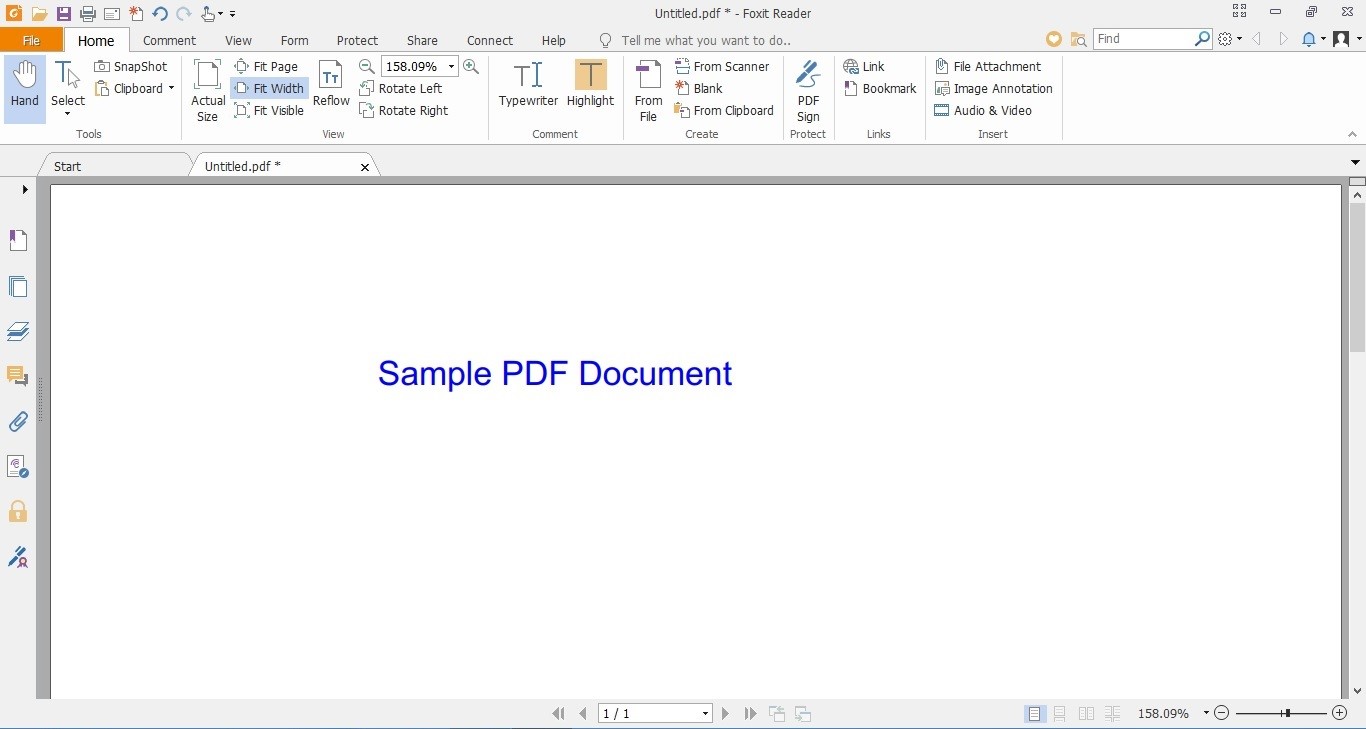
-
Navegue hasta la pestaña Proteger y haga clic en el botón Firmar y certificar, como se muestra a continuación.
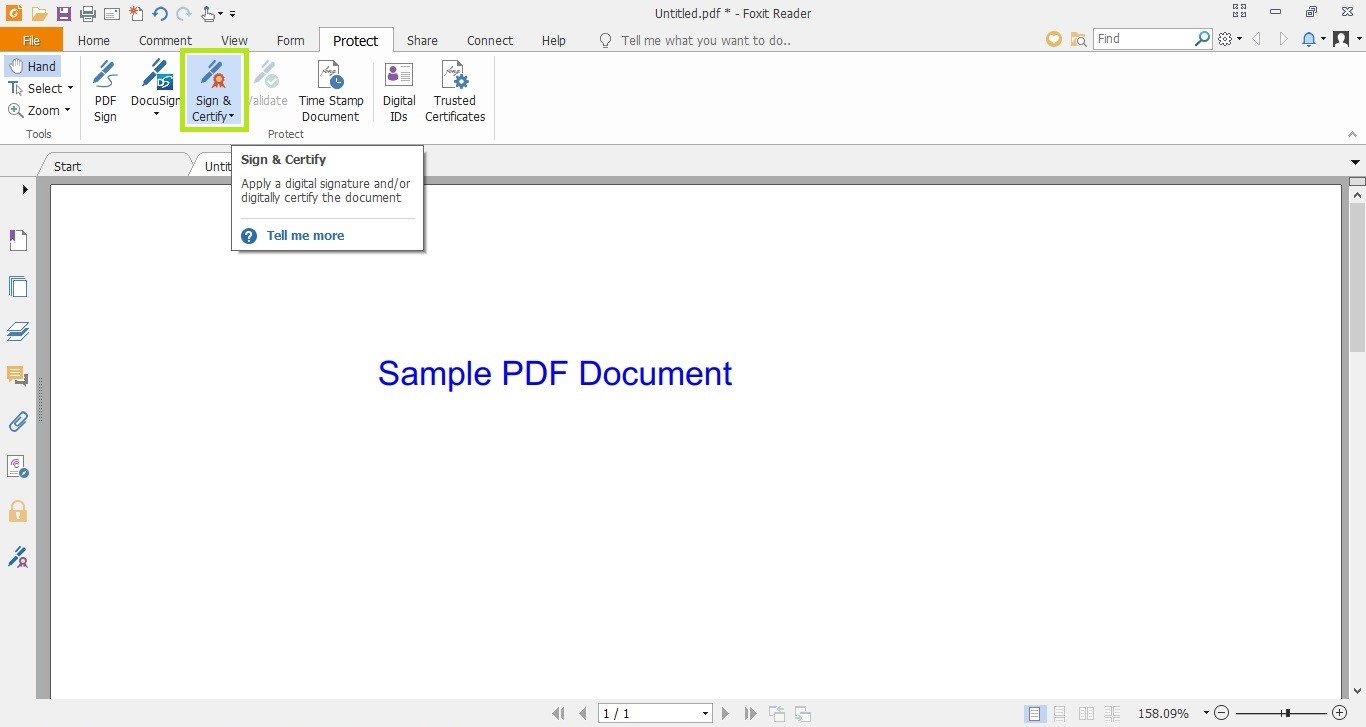
-
Haga clic en el botón Colocar firma.
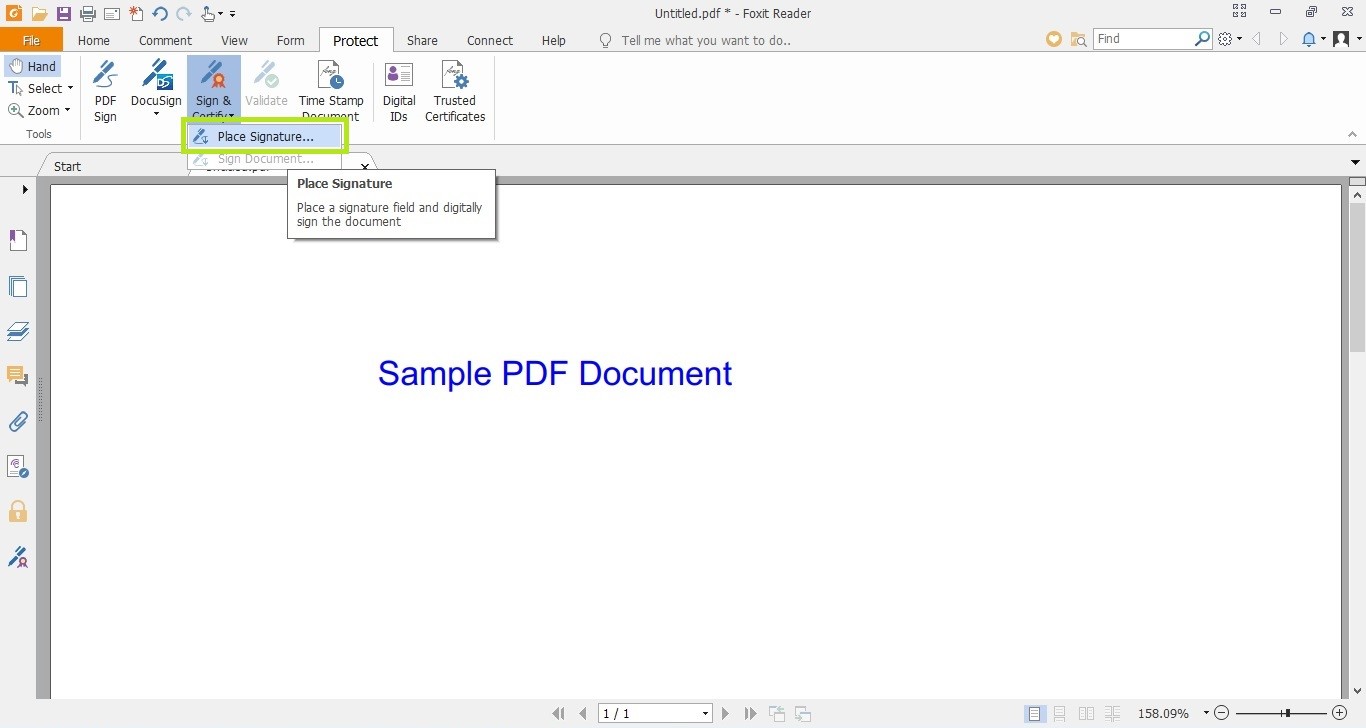
-
Seleccione el área en la que desea colocar la firma digital.
Nota: Asegúrese de que su token USB de Safenet está conectado y listo para usar.
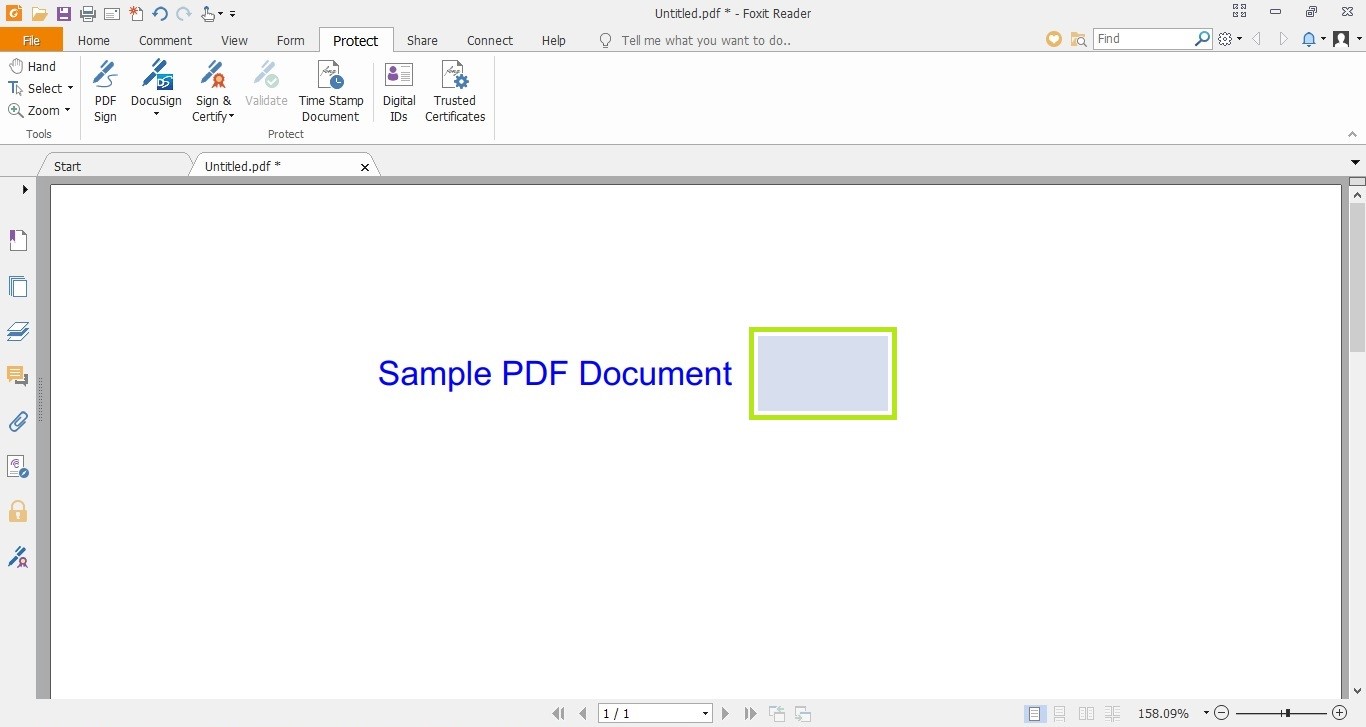
-
Aparecerá una nueva ventana como la que se muestra a continuación, en la que se mostrarán los detalles de su firma digital. Haga clic en Firmar para continuar.
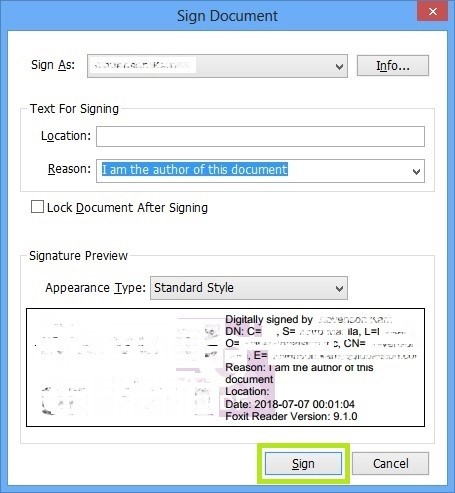
-
Guarde el documento PDF recién firmado haciendo clic en el botón Guardar.
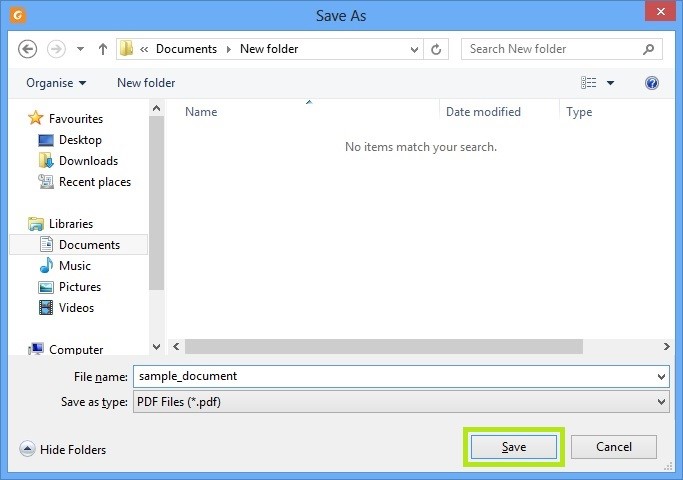
-
Para comprobar si la firma se ha aplicado correctamente, abra el documento PDF y verá la firma como se muestra a continuación.
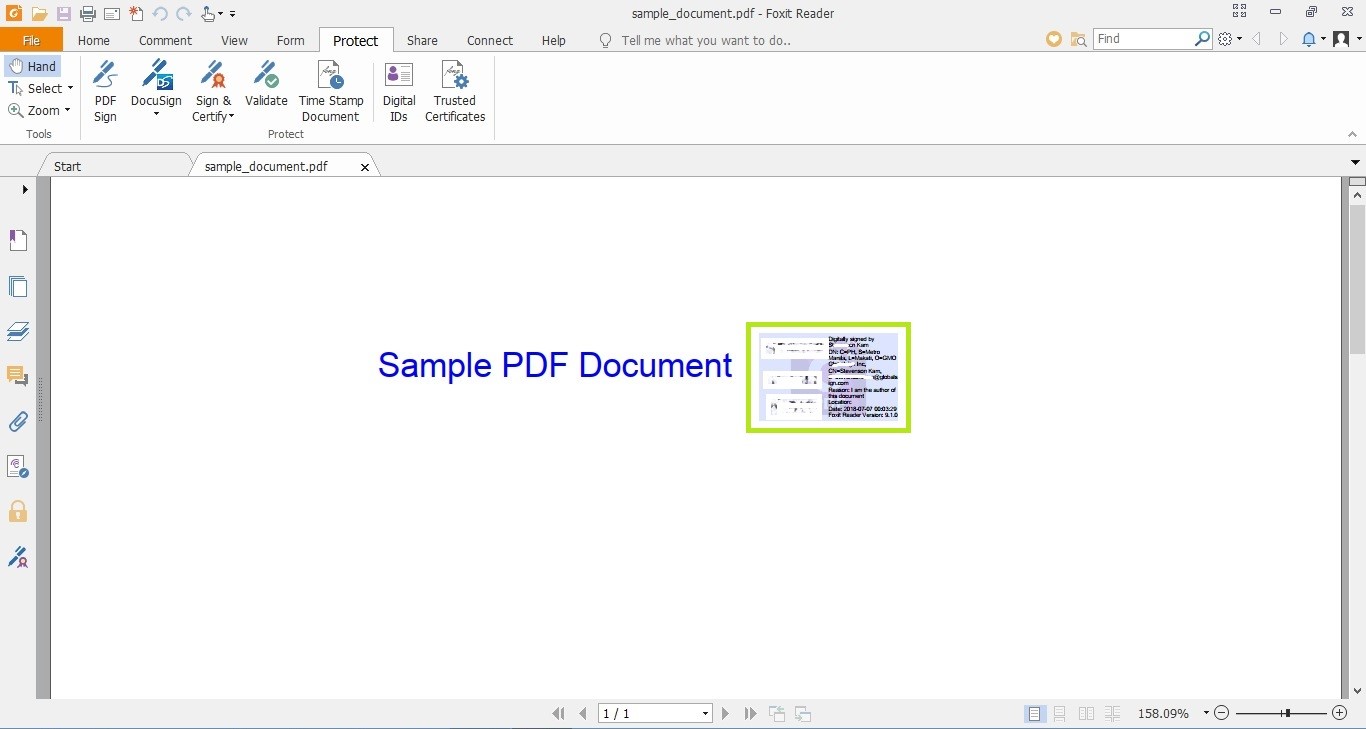
-
Haga clic en la firma para comprobar su estado.
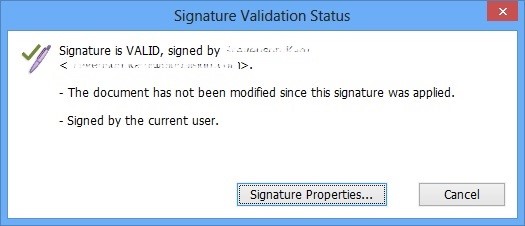
-
Ahora ha firmado digitalmente un documento PDF utilizando Foxit Reader.
Atlas Discovery
Escanee sus puntos finales (endpoints) para localizar todos sus Certificados.
RegistrarsePrueba de Configuración para SSL
Verifique la instalación de su certificado para detectar problemas y vulnerabilidades de SSL.
